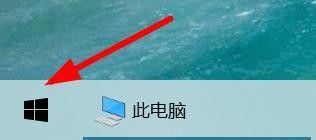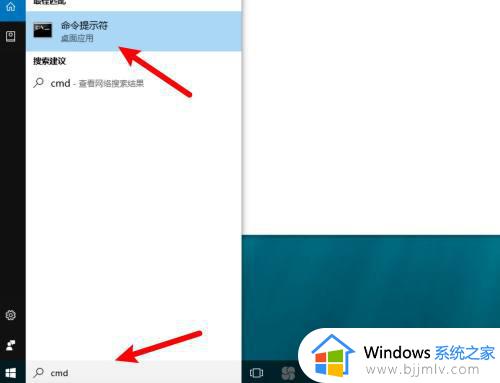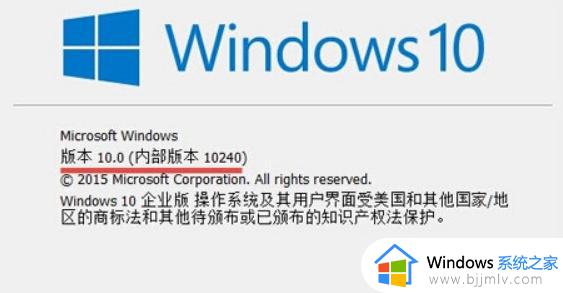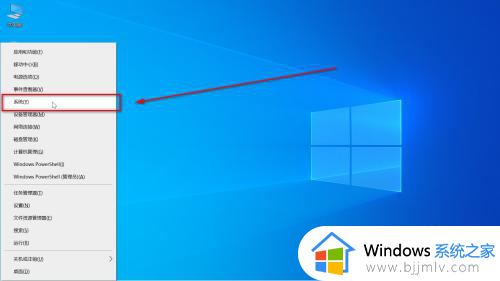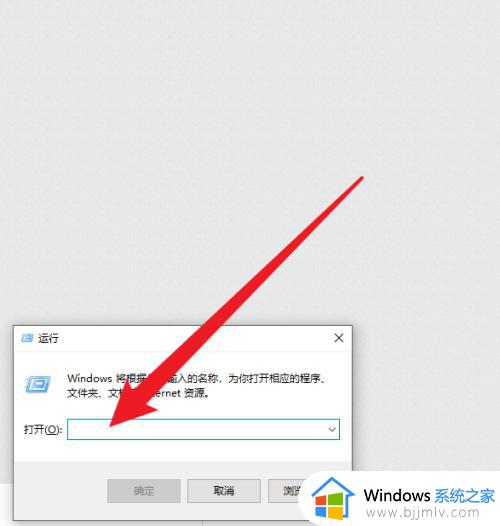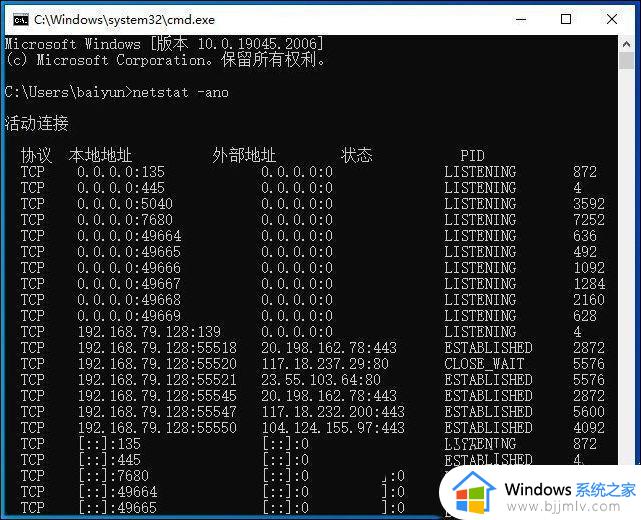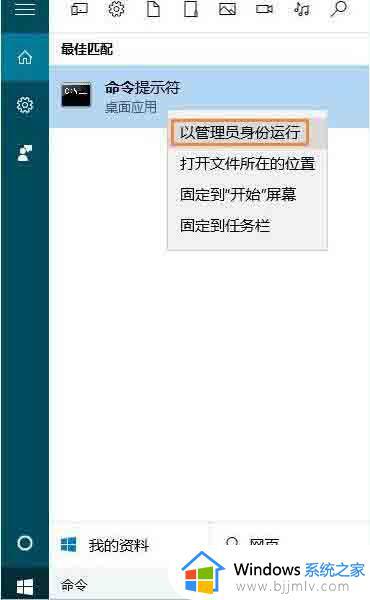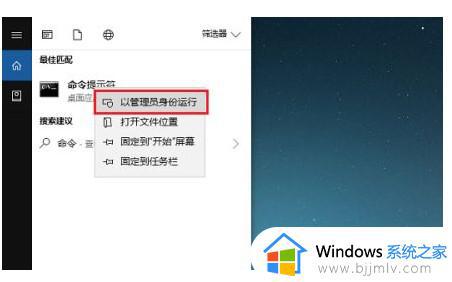怎么查win10版本号 如何查看win10的版本号
更新时间:2024-01-18 13:49:04作者:runxin
由于微软发布的win10系统版本众多,用户也能够依据电脑硬件配置的要求和自身的需求来选择合适的系统版本,然而有些用户对于日常使用的win10电脑,可能还不清楚系统版本号的信息,对此怎么查win10版本号呢?其实方法很简单,下面小编就给大家讲解如何查看win10的版本号,一起来了解下吧。
具体方法如下:
1、首先我们用鼠标右键点击桌面上的“此电脑”图标,选择【属性】。
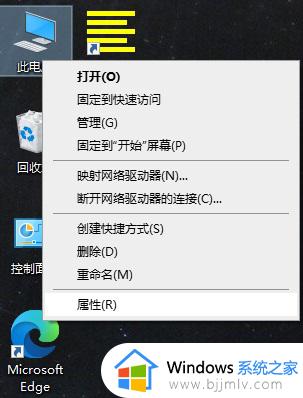
2、在设置页面中左侧选项往下拉,点击【关于】,右侧就可以看到电脑系统的版本号了。
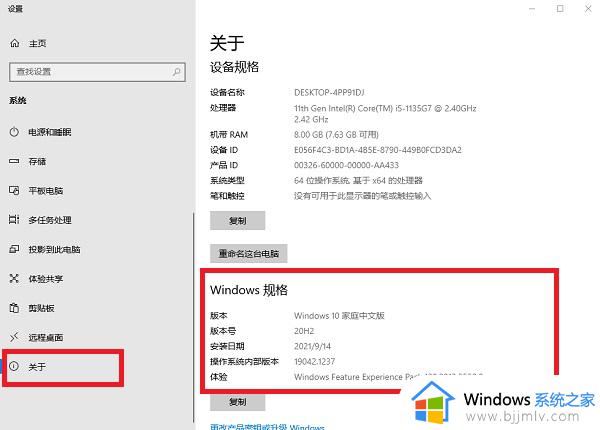
上述就是小编告诉大家的有关如何查看win10的版本号全部内容了,如果有不了解的用户就可以按照小编的方法来进行操作了,相信是可以帮助到一些新用户的。